Tabla de Contenido
![]() Sobre el autor
Sobre el autor
![]() Artículos Relacionados
Artículos Relacionados
-
-
-
-
¿Alguna vez has querido crear un GIF rápido para mostrar un proceso, destacar un error o compartir un momento divertido? Los GIF son una forma estupenda de transmitir información de forma rápida y atractiva. Si te preguntas cómo grabar un GIF en Windows 11, estás en el lugar adecuado. Esta guía te guiará a través de varios métodos, desde herramientas integradas hasta aplicaciones de terceros, para asegurarte de que tienes la solución adecuada para grabar la pantalla de Windows 11 y hacer un GIF.
|
Herramienta |
Exportación directa de GIF |
Facilidad de uso |
Lo mejor para |
|
✅ GIF |
⭐⭐⭐⭐⭐ |
Grabación + conversión de calidad profesional |
|
|
❌ (sólo MP4) |
⭐⭐⭐⭐ |
Captura de pantalla nativa rápida |
|
|
❌ (sólo MP4) |
⭐⭐⭐⭐ |
Grabación de ventanas de juegos y aplicaciones |
|
|
✅ GIF |
⭐⭐⭐ |
Desarrolladores, usuarios avanzados |
|
|
✅ GIF |
⭐⭐⭐⭐ |
Tutoriales, edición de precisión |
Grabador de pantalla GIF gratuito para Windows y Mac
👍Lo mejor para: profesionales y usuarios ocasionales que quieran grabar GIFs desde la pantalla o la webcam directamente
EaseUS RecExperts es un grabador de pantalla con todas las funciones para Windows y Mac que admite captura de región, grabación programada, grabación de audio del sistema/micrófono y exportación directa en formatos GIF, MP4, MP3, FLAC, WKV, WMV y más.
EaseUS GIF maker es ampliamente utilizado en tutoriales profesionales, equipos de marketing y educadores debido a su fiabilidad y flexibilidad de exportación. Sus funciones de edición no lineal ayudan a refinar las grabaciones antes de convertirlas a GIF, garantizando una gran claridad visual.
Características principales:
- Exporta GIF directamente o convierte formatos como MP4 a GIF fácilmente.
- Captura la pantalla completa o partes concretas de la pantalla.
- Editor incorporado y herramientas de anotación.
- De uso gratuito y sin marca de agua.
👉Descarga este creador de GIF gratuito en tu ordenador.
Descargar gratis Grabador de pantalla de EaseUS
Descargar gratisGrabador de pantalla de EaseUS
Trustpilot Valoración 4,7
🚩Cómo grabar un GIF en Windows 11 utilizando EaseUS GIF maker:
Paso 1. Antes de grabar en un formato específico, tendrás que cambiar la configuración. Ejecuta EaseUS RecExperts y haz clic en el botón "Configuración" de la interfaz principal (parece una tuerca de rosca).

Paso 2. Si quieres guardar tus grabaciones como archivo de vídeo, haz clic en "Vídeo" y elige un formato. También puedes personalizar la calidad, la velocidad de fotogramas, el modo de velocidad de fotogramas, etc. A continuación, haz clic en "Aceptar" para guardar la configuración.
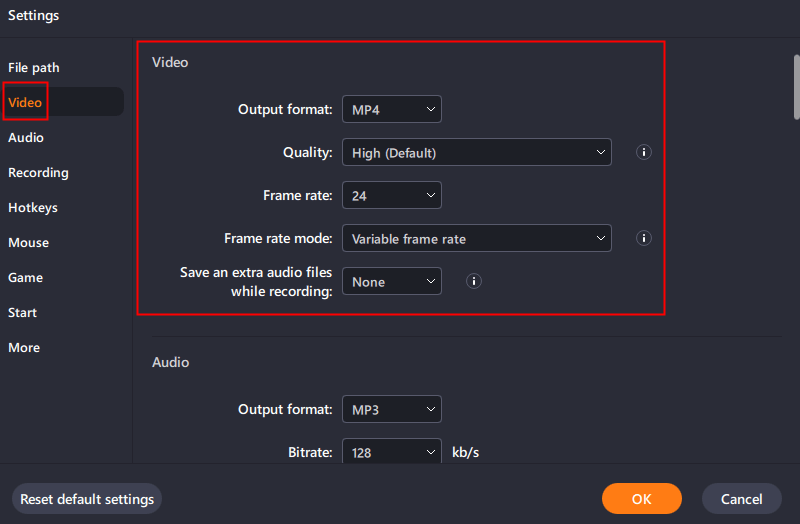
Paso 3. Después, elige un modo de grabación entre "Pantalla completa" y "Región". A continuación, haz clic en el gran botón rojo "GRABAR" para iniciar la grabación.

Paso 4. Una vez iniciada la grabación, aparecerá una barra de herramientas flotante. Haz clic en el botón rojo "Detener" para detener la grabación, y aparecerá la lista de grabaciones.
- Importante
- Asegúrate de que tienes permiso para grabar o compartir cualquier contenido, especialmente si incluye materiales protegidos por derechos de autor, conversaciones privadas o aplicaciones patentadas. El software de grabación debe utilizarse de forma responsable y de acuerdo con las leyes locales y las políticas de la plataforma. Comprueba las leyes de uso justo o de derechos de autor de tu país antes de compartir o publicar tus GIFs con fines personales, educativos o de uso justo.
¡Comparte este post si te resulta útil!

Cómo grabar GIF en Windows 11 con la herramienta Recortes
👍Lo mejor para: Usuarios de Windows 11 que quieran capturar una acción breve o un flujo de pantalla rápidamente sin instalar software de terceros
La herramienta Recortes mejorada de Windows 11 incluye la función de grabación de pantalla. Aunque sólo exporta vídeos en MP4, es perfecta para grabaciones cortas que luego pueden convertirse en GIF con herramientas gratuitas.
La nueva Snipping Tool de Microsoft es una actualización práctica, que ofrece un acceso rápido a los usuarios de productividad o desarrolladores que necesitan grabaciones de pantalla ligeras. Sin embargo, es mejor para un uso ocasional debido a la falta de salida y edición GIF.
🚩Cómo grabar GIFs en Windows 11 utilizando Recortes:
Paso 1. Escribe Herramienta de Recortes en la barra de Búsqueda. Abre la herramienta de la lista.
Paso 2. Cambia del modo Recortar al modo Grabar en la Herramienta Recortar.
Paso 3. Selecciona la zona que quieres grabar.
Paso 4. Haz clic en Iniciar para empezar a grabar y en Detener cuando hayas terminado.
Paso 5. Guarda el vídeo en un archivo MP4.
Paso 6. Conviértelo a GIF utilizando EZGIF.com o CloudConvert.
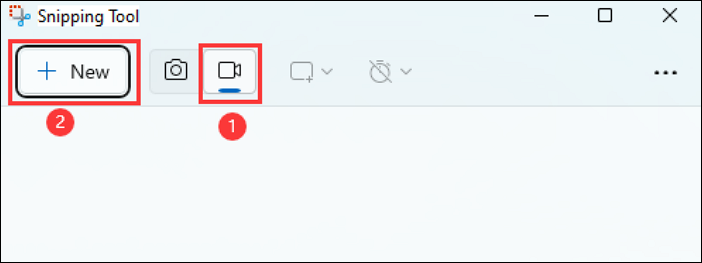
✅ Pros
- Integrado en Windows 11
- Interfaz de usuario limpia, muy fácil de usar
- No requiere instalación
❌ Contras
- No hay exportación directa de GIF
- Sólo disponible en Windows 11
- Notas del editor:
-
1. La función de grabación de pantalla de Recortes no puede guardar un archivo en GIF directamente. La función de captura de pantalla (recorte) te permite exportar una imagen en GIF, pero los GIF guardados no se pueden reproducir. Por tanto, sigue siendo recomendable utilizar un conversor de vídeo a GIF.
2. Según PhantomOfEarth, la Herramienta de Recortes de Windows 11 va a recibir una importante actualización que incluye la posibilidad de grabar y exportar grabaciones de pantalla directamente como GIF animados. Esta función se está probando actualmente en versiones preliminares y no está disponible en la versión general. Los usuarios pueden seguir las futuras actualizaciones.
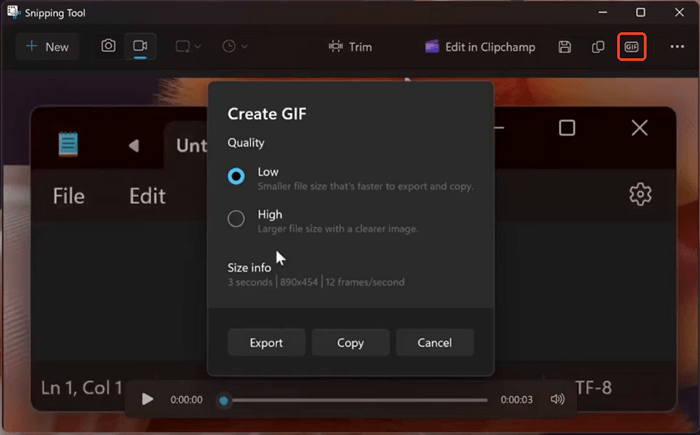
¡Comparte este post si te resulta útil!

Vídeo MP4 a GIF en Windows 10/11 con Game Bar
👍Lo mejor para: jugadores y críticos de aplicaciones que quieran grabar jugadas o acciones dentro de la aplicación y convertirlas en GIF para compartirlas en foros o redes sociales.
La grabación de la Barra de Juegos Xbox está integrada en Windows 10/11 y permite grabar en Full HD aplicaciones y juegos. Sólo admite la exportación a MP4, pero los vídeos también se pueden convertir a GIF mediante herramientas de terceros.
La Barra de Juegos Xbox está optimizada para aplicaciones DirectX, lo que la convierte en una eficaz herramienta integrada para capturar interacciones de software en tiempo real. Sin embargo, los usuarios deben recurrir a editores externos para producir GIFs.
🚩Cómo grabar un GIF con la Barra de Juego:
Paso 1. Abre la aplicación o ventana para grabar.
Paso 2. Pulsa Win + G para iniciar la Barra de Juegos Xbox.
Paso 3. Haz clic en el botón Grabar del widget Capturar.
Paso 4. Realiza tu acción y haz clic en Detener cuando hayas terminado.
Paso 5. El vídeo se guardará en formato MP4.
Paso 6. Utiliza EZGIF o GIPHY para convertir el archivo en un GIF.
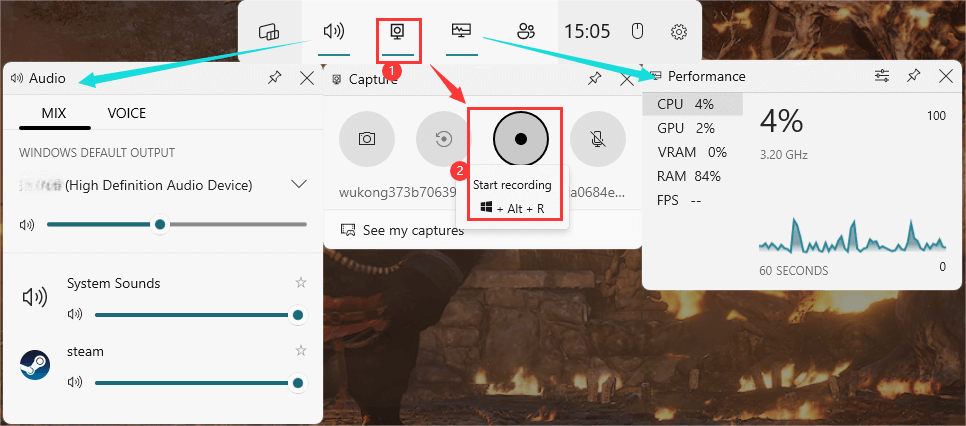
✅ Pros
- Integrado para Windows 10/11
- No necesitas configuración
- Captura MP4 fluida con buena calidad
❌ Contras
- No admite grabación de escritorio/región
- Requiere conversión externa para GIF
- Sin funciones de edición
¡Comparte este post si te resulta útil!

Cómo grabar un GIF en Windows 10 con ShareX
👍Lo mejor para: usuarios avanzados y desarrolladores que necesitan una captura GIF personalizable con teclas de acceso rápido, automatización de tareas y control fotograma a fotograma
ShareX es un grabador de pantalla gratuito y de código abierto que permite la grabación directa de GIF e incluye numerosas opciones para el área de captura, la asignación de teclas de acceso rápido y la automatización del flujo de trabajo.
Con la confianza de desarrolladores e ingenieros de control de calidad, los modos avanzados de grabación y la exportación GIF de ShareX la convierten en una de las herramientas gratuitas más eficaces, aunque no es adecuada para principiantes.
🚩Cómo hacer GIFs en Windows 11 con ShareX:
Paso 1. Instala ShareX desde getsharex.com. Ábrelo en tu ordenador portátil o de sobremesa.
Paso 2. Ve a Capturar > Grabación de pantalla (GIF).
Paso 3. Selecciona el área de la pantalla que quieres grabar.
Paso 4. Realiza la actividad en pantalla.
Paso 5. Detén la grabación y exporta el GIF.
Paso 6. El GIF se guarda automáticamente en la carpeta de destino.
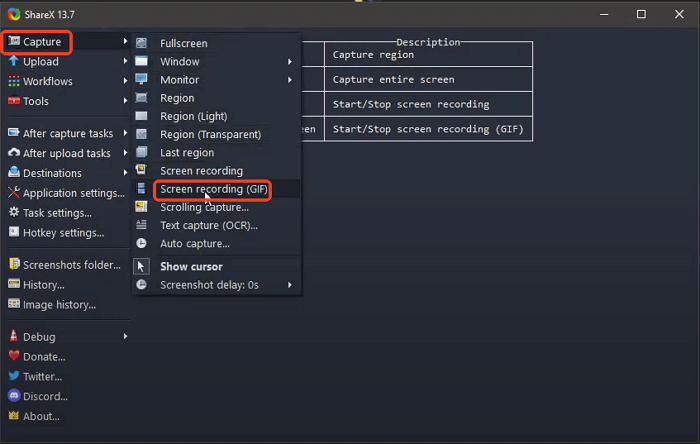
✅ Pros
- Libre y de código abierto
- Grabación GIF directa (sin conversión)
- Automatización, teclas de acceso rápido y tareas posteriores a la captura
❌ Contras
- La interfaz puede ser abrumadora
- Puede tener una curva de aprendizaje para los principiantes
¡Comparte este post si te resulta útil!

Cómo grabar un GIF en Windows 11 con ScreenToGif
👍Lo mejor para: creadores de tutoriales, educadores y usuarios que quieran un control detallado de cada fotograma de sus GIF animados
ScreenToGif es un programa ligero para Windows centrado en grabar la pantalla, la webcam o la pizarra en GIF editables. Dispone de un potente editor de marcos para recortar, superponer texto e imágenes.
ScreenToGif es muy apreciado en las comunidades tecnológicas y de desarrolladores por su precisión de edición y control a nivel de fotograma. Es ideal para GIFs limpios e instructivos o para informes de UX.
🚩Cómo grabar un GIF en Windows 10 u 11 utilizando ScreenToGif:
Paso 1. Descarga, instala y ejecuta ScreenToGif.
Paso 2. Haz clic en Grabadora y cambia el tamaño de la ventana de grabación.
Paso 3. Haz clic en Grabar para empezar a capturar la actividad de la pantalla.
Paso 4. Haz clic en Detener, y luego edita los fotogramas capturados.
Paso 5. Añade subtítulos, elimina fotogramas o ajusta la velocidad.
Paso 6. Exporta tu proyecto como GIF.
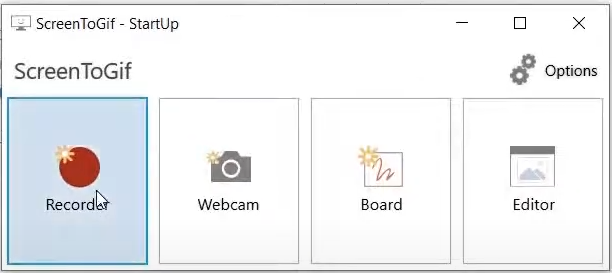
✅ Pros
- Exportación directa de GIF
- Potente editor integrado
- Sin marca de agua, completamente gratis
❌ Contras
- La ventana de grabación debe redimensionarse manualmente
- Limitado a Windows
¡Comparte este post si te resulta útil!

Conclusión
Este artículo te ofrece 5 formas de grabar un GIF en Windows 11. Cada método tiene sus ventajas e inconvenientes. Si vas a hacer GIFs con frecuencia, descarga un creador de GIFs gratuito como EaseUS RecExperts.
Descargar gratis Grabador de pantalla de EaseUS
Descargar gratisGrabador de pantalla de EaseUS
Trustpilot Valoración 4,7
Grabar GIF Windows Preguntas frecuentes
1. ¿Tiene Windows 11 una grabadora de vídeo?
Sí, Windows 11 viene con una grabadora de vídeo integrada llamada Barra de Juegos Xbox. Te permite capturar la actividad de la pantalla, especialmente de juegos o ventanas de aplicaciones. Puedes iniciarla pulsando Windows + G.
Sin embargo, la Barra de Juegos Xbox tiene limitaciones:
- No puede grabar directamente el Explorador de archivos o tu escritorio.
- No admite funciones avanzadas como la grabación programada, las anotaciones o la conversión de formatos.
2. ¿Cómo grabar un GIF de tu pantalla en Windows 11?
Para grabar un GIF en Windows 11, aún no puedes confiar únicamente en las herramientas predeterminadas. Pero hay varias formas de hacerlo utilizando software libre:
✅ Utilizar ShareX
- Abre ShareX → Capturar → Grabación de pantalla (GIF)
- Selecciona el área de grabación
- Pulsa Detener cuando hayas terminado, y el GIF se guardará al instante
✅ Utilizar ScreenToGif
- Abre la app → Haz clic en Grabadora
- Selecciona el área y haz clic en Grabar
- Edita y guarda el resultado como GIF
✅ (Próximamente) Utilizar la herramienta Recortes
La Herramienta de Recortes de Windows 11 ahora es compatible con GIF (en Insider Preview). Cuando se publique, podrás:
- Pulsa Ctrl + G para empezar a grabar un GIF
- Captura tu pantalla y expórtala directamente a formato .GIF
3. ¿Cómo pongo un GIF en mi escritorio Windows 11?
Windows 11 no admite de forma nativa GIF animados como fondo de escritorio, pero puedes hacerlo funcionar utilizando una utilidad de terceros como Lively Wallpaper (Gratis en Microsoft Store)
- Instalar papel pintado animado
- Abre la aplicación y haz clic en Añadir fondo de pantalla
- Busca y selecciona tu archivo GIF
- Se reproducirá instantáneamente como fondo de escritorio
⭐Nota:
- Los GIFs pueden consumir más CPU/GPU cuando se reproducen en bucle constantemente.
- Para mejorar el rendimiento, suele recomendarse convertir el GIF a un formato de vídeo ligero como .webm.
¡Comparte este post si te resulta útil!

Sobre el autor
Luis es un entusiasta de la tecnología, cuyo objetivo es hacer que la vida tecnológica de los lectores sea fácil y agradable. Le encanta explorar nuevas tecnologías y escribir consejos técnicos.
Artículos Relacionados
-
Cómo grabar ESPN+ sin esfuerzo [Guía definitiva 2025]
![Luis]() Luis
2025/11/19
Luis
2025/11/19 -
Cómo grabar en SuperBox fácilmente 2025
![Luis]() Luis
2025/07/18
Luis
2025/07/18
-
2025 | Cómo dibujar en la pantalla mientras se graba en Windows/Mac
![Luis]() Luis
2025/07/18
Luis
2025/07/18 -
Cómo grabar la pantalla en un Toshiba [Tutorial 2025]
![Luis]() Luis
2025/07/18
Luis
2025/07/18